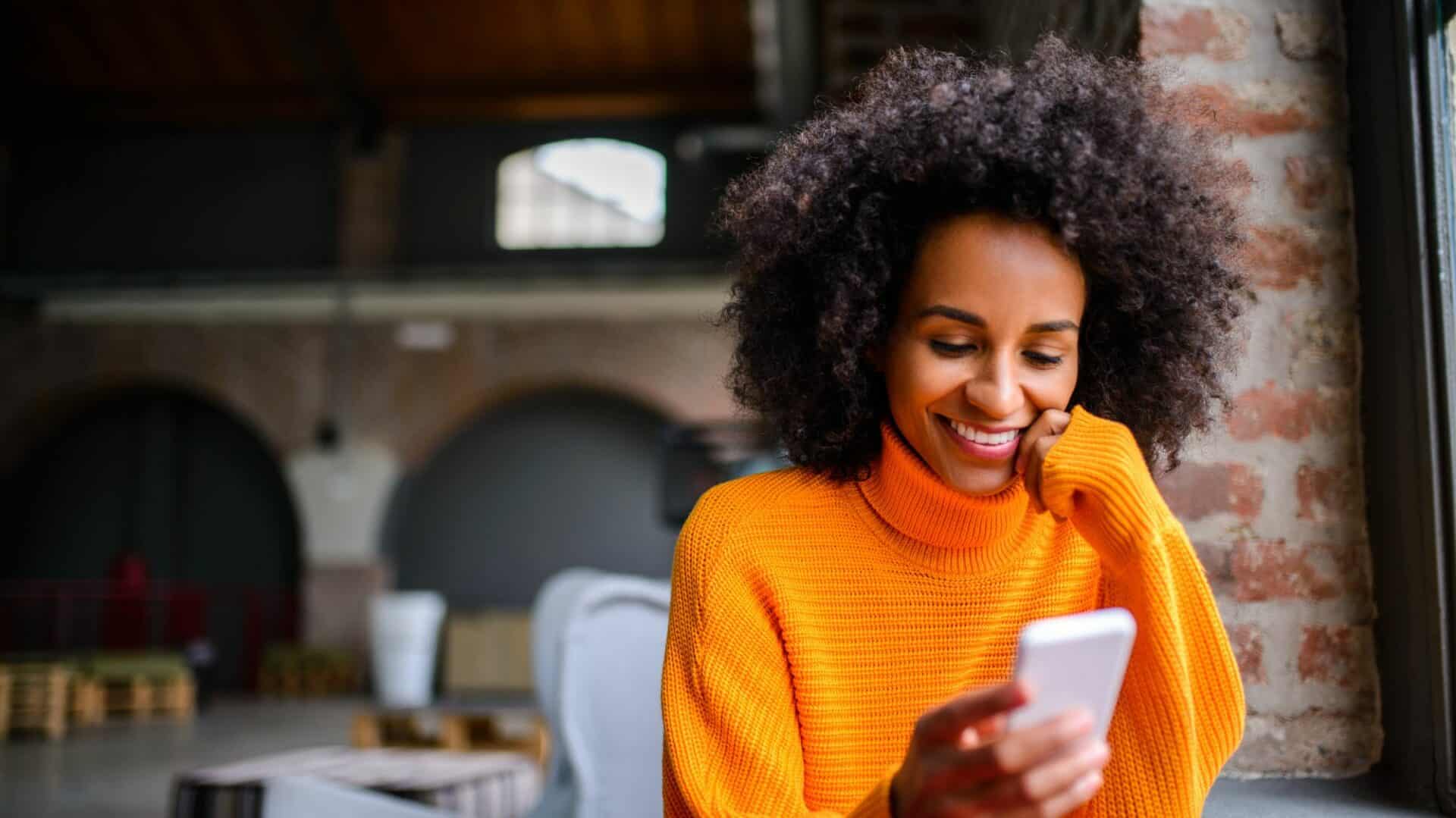[ad_1]
1. Whatsapp info verbergen voor meer privacy
Voor meer privacy kun je Whatsapp-info verbergen en uitzetten zodat anderen niet kunnen zien of je online bent en wanneer je voor het laatst online bent geweest.
Ga naar ‘Instellingen’, selecteer ‘Privacy’ en pas daar de opties voor je status en profielfoto aan. Je kunt aangeven of iedereen, niemand of alleen je contacten alles kunnen zien. Ook er is de optie: mijn contacten, behalve…
2. Leesbevestigingen (blauwe vinkjes) uitzetten
Je bent druk bezig, je telefoon trilt en je kijkt even snel naar het scherm. Zodra het bericht opent of de chat aanklikt verschijnen de blauwe vinkjes erbij. Je hebt geen tijd om meteen te reageren, maar je wilt ook niet dat de verzender doorheeft dat het bericht gelezen is. Straks denkt die persoon nog dat je hem of haar negeert.
Er is een manier om die blauwe vinkjes uit te zetten. Ga naar ‘Instellingen’, selecteer ‘Privacy’ en zet de leesbewijzen uit.
Let op: je kunt dan ook niet meer zien of anderen die whatsapp gebruiken jouw berichten gelezen hebben.
3. Via Whatsapp kun je zien wanneer je bericht is gelezen
Voor Android: Open Whatsapp, ga naar een chat en houd een bericht ingedrukt. Op de menu-balk verschijnt een info-icoon, of klik bij de drie puntjes bovenin op informatie. Dan kun je niet alleen zien wanneer een bericht is verzonden of ontvangen, maar ook wanneer het is gelezen.
Voor iPhone: veeg het bericht naar links en de benodigde informatie is te zien.
4. Whatsapp-meldingen dempen
Wanneer je ongestoord ergens aan door wilt werken, kun je die almaar doorgaande gesprekken even op pauze zetten door in Whatsapp voor ‘stille meldingen’ te kiezen. Dat betekent dat ze gewoon blijven binnenkomen, maar zonder dat jij daar steeds op wordt gewezen.
Tap op de groepschat, druk op de naam bovenaan het scherm en geef aan hoe lang deze chat meldingen moet dempen. Je kunt kiezen tussen 8 uur, een week of zelfs een jaar en altijd weer opheffen.
Tip: je kunt zelfs Whatsapp meldingen uitzetten per persoon uit de groep door diegene aan te tikken en de meldingen te dempen.
5. Aparte melding per contactpersoon
Het is een kwestie van smaak en vaak ook een kwestie van organisatie: het rangschikken van chats van je contacten door middel van een aparte melding.
Ga naar de overzichtspagina van al je chats, tap op de bewuste naam –> klik op ‘contact weergeven’ en tik bij Meldingen op ‘aangepaste meldingen’.
Vervolgens kun je de instellingen aanpassen, zoals het meldingsgeluid. Koppel bijvoorbeeld een specifiek geluid aan je beste vriend, zodat je berichten van hem of haar onmiddellijk herkent.
6. Back-up maken van belangrijke conversaties
iPhone-gebruikers kunnen via Whatsapp automatisch een back-up maken op iCloud: eens per dag, per week of per maand. Je kunt ook een back-up maken van geselecteerde chats of bijvoorbeeld de chatgeschiedenis naar jezelf mailen.
Android-bezitters kunnen in de instellingen een chat back-up in Google Drive maken. Die kun je makkelijk terugzetten als je ooit een nieuwe telefoon neemt.
Soms komt Whatsapp zelf met een pop-up waarmee je een back-up in kunt schakelen. Dit is handig voor het geval dat je het vergeet.
7. Voeg data en tijdstippen meteen aan je agenda toe
Het zal je vast weleens zijn opgevallen dat sommige tijdsbepalingen in chats ineens blauw onderstreept zijn. Klik op het tijdstip of de datum en je kunt de afspraak aan je agenda toevoegen.
8. Voorkom dat anderen je berichten lezen
Hoe vaak overkomt het je dat je je mobiel in de haast ergens even op tafel laat liggen? Tijdens je afwezigheid verschijnt er een nieuw bericht dat anderen makkelijk kunnen lezen als je de pop-up meldingen aan hebt staan.
Wil je dat voorkomen? Ga naar ‘Instellingen’, kies ‘Meldingen’ en schakel ‘Toon voorvertoning’ uit. Hierdoor krijg je alleen te zien dat je van iemand een bericht hebt ontvangen, maar staat de inhoud van het bericht niet op het berichtenscherm. Je moet Whatsapp openen om de chat te lezen.
9. Reactiemeldingen Whatsapp uitzetten
Je kunt direct op een bericht reageren met alleen een emoji (zoals een duimpje of hartje). Het is erg handig en snel, maar voor de zender van het bericht kan het een nadeel met zich meebrengen. Er zal namelijk steeds een melding verschijnen wanneer iemand met een emoji op jouw bericht reageert, zonder dat je ziet wat deze melding is.
Je kunt er gelukkig voor kiezen om reactiemeldingen van Whatsapp uit te zetten. Ga naar Instellingen > Meldingen > Reactiemeldingen
10. Datagebruik besparen door media op te slaan
Gebruik je je smartphone met een beperkte databundel? Dan wil je niet dat elke MB meetelt bij de ontvangst van foto’s en/of video’s. Je kunt natuurlijk Whatsapp web gebruiken, maar ook voor je telefoon zijn er handige Whatsapp tips.
In Whatsapp kun je een te groot dataverbruik voorkomen door automatisch downloaden alleen toe te staan op het moment dat je een veilige wifiverbinding hebt. Ben je bang dat al die foto’s en video’s een te groot beslag op het geheugen van je toestel leggen? Dan kun je instellen dat ze niet standaard worden opgeslagen. En kun jij zelf bepalen wat je bewaart en wat niet.
Ga hiervoor naar ‘Instellingen’, open ‘Opslag en data’ en kies voor ‘Media automatisch downloaden’. Hier kun je aangeven wanneer media gedownload mag worden. Zo kun je op wifi tikken wanneer je wilt dat dat uitsluitend thuis of op een andere plek met (veilige) wifi gebeurt.
Veelgestelde vragen
Wat zijn verdwijnende berichten?
Je kunt instellen dat berichten automatisch 24 uur, 7 dagen of 90 dagen na verzending verdwijnen. Dat doe je door ‘Berichten met vervaldatum’ in te schakelen. Dat kan voor alle chats, specifieke chats en een groepschat. In individuele chats kunnen jij of de persoon aan wie je een bericht stuurt dit in- of uitschakelen. De duur geldt voor een nieuw bericht in de chat, niet voor eerder verzonden berichten.
Let op!
- Belangrijke berichten kun je wel behouden als je dit aangeeft, dan blijft het laatste bericht wel zichtbaar voor iedereen in de chat.
- Als een bericht wordt doorgestuurd naar een chat zonder vervaldatum, dan verdwijnt het daar niet.
Wat betekent een blauwe cirkel om profielfoto WhatsApp?
Dat blauwe cirkeltje dat je soms om een profielfoto ziet, is om aan te geven dat die persoon een status-post heeft geplaatst.
Kun je zien of iemand je profielfoto bekijkt op WhatsApp?
Nee, WhatsApp biedt geen functie om te zien wie je profielfoto heeft bekeken.
Hoe weet je of iemand je gedempt heeft op WhatsApp?
Er is geen mogelijkheid om te achterhalen wie je gedempt heeft.
Hoe haal je een verstuurd bericht bij Whatsapp weg?
Was het bij nader inzien toch geen goed idee om dat tekstbericht, dat gesproken bericht, die video of foto te versturen? Je kunt het wissen. Het bericht ingedrukt houden, op verwijderen drukken en klaar. De ontvanger ziet wel staan ‘dit bericht is verwijderd’.
Ik heb een bericht naar de verkeerde persoon gestuurd kan ik dat terugdraaien?
Verstuurde berichten kun je helaas niet ongedaan maken, je kunt wel de inhoud van verstuurde berichten van Whatsapp halen. Ga naar de chat en volg bovenstaande stappen om je bericht te verwijderen.
Kan je zien of iemand op je Whatsapp kijkt?
Je kunt op geen enkele manier zien wie jouw WhatsApp in de gaten houdt. WhatsApp heeft die functie simpelweg niet ingebouwd.
https://www.dezaak.nl/technologie-it/overige/11-dingen-van-whatsapp-die-je-nog-niet-wist/
[ad_2]